소프트웨어 설치 시, 번들 소프트웨어나 스팸 광고 플러그인을 실수로 설치한 후, 컴퓨터를 사용할 때 간헐적으로 광고 팝업이 뜹니다. 컴퓨터를 닫은 후. 그렇다면 win10에서 광고 팝업을 제거하는 방법은 무엇입니까? 아래 편집기는 Windows 10에서 광고 팝업을 제거하는 방법을 알려줍니다.
방법 1: 트리거 비활성화
1. 컴퓨터 관리 인터페이스를 열고 "시스템 도구"의 "작업 스케줄러"에서 "작업 스케줄러 라이브러리"를 찾으세요.
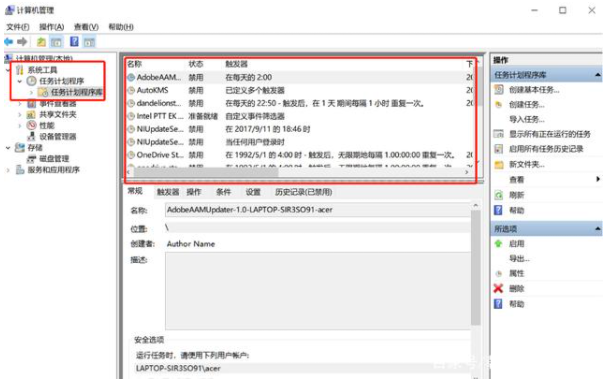
2. 모든 트리거를 선택하고 "비활성화"를 시작하려면 마우스 오른쪽 버튼을 클릭하세요.
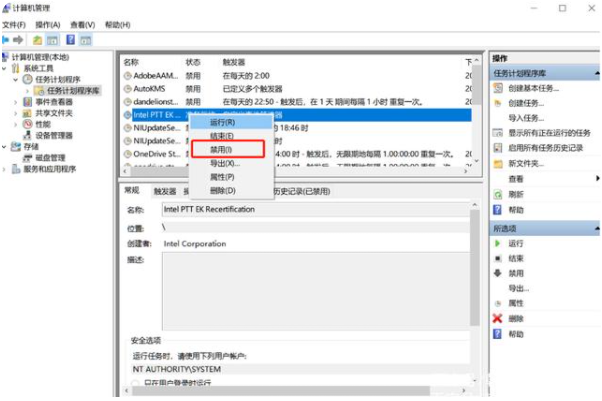
방법 2: 팝업 광고를 찾아 유형 변경
1. 작업 관리자를 열고 "프로세스"에서 광고 이름을 마우스 오른쪽 버튼으로 클릭한 다음 "파일 위치 열기"를 선택합니다.
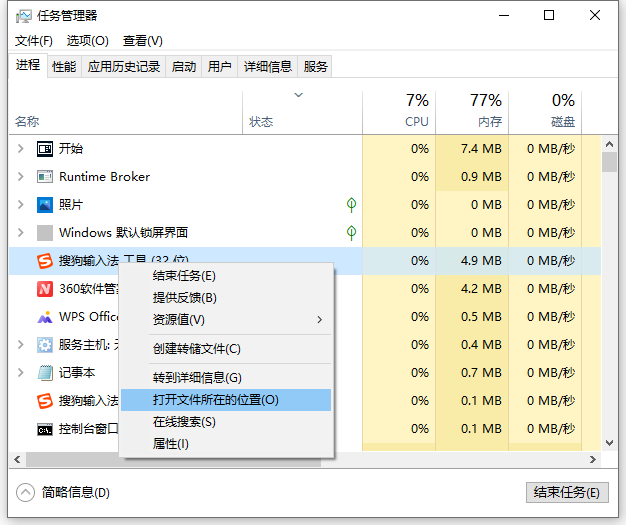
2. 열린 위치에서 파일 형식을 ".bak"로 변경한 후 이름을 복사합니다.
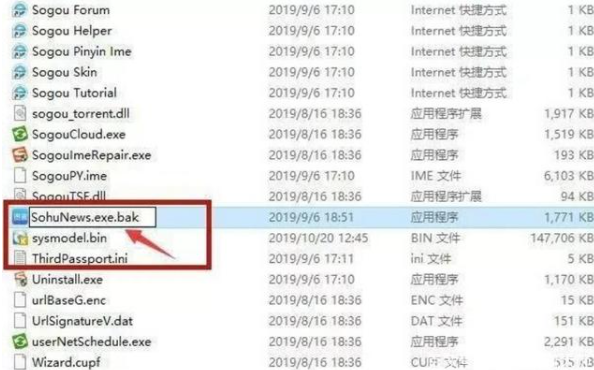
3. 또한 이 인터페이스에서 새 텍스트 문서를 만들고 복사한 이름을 붙여넣습니다.
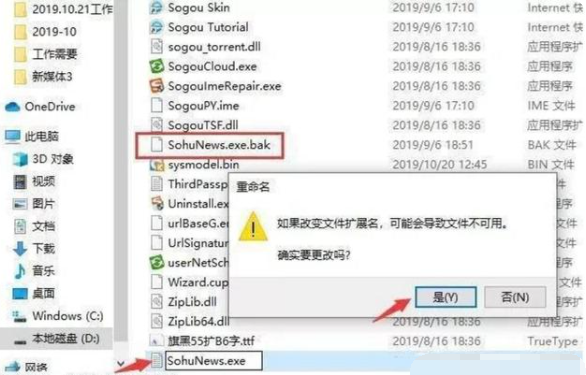
방법 3: 차단 수준 설정
1. win10 검색 상자를 열고 "인터넷 옵션"을 입력한 후 열리는 창의 "개인 정보 보호"에서 "설정"을 클릭합니다.
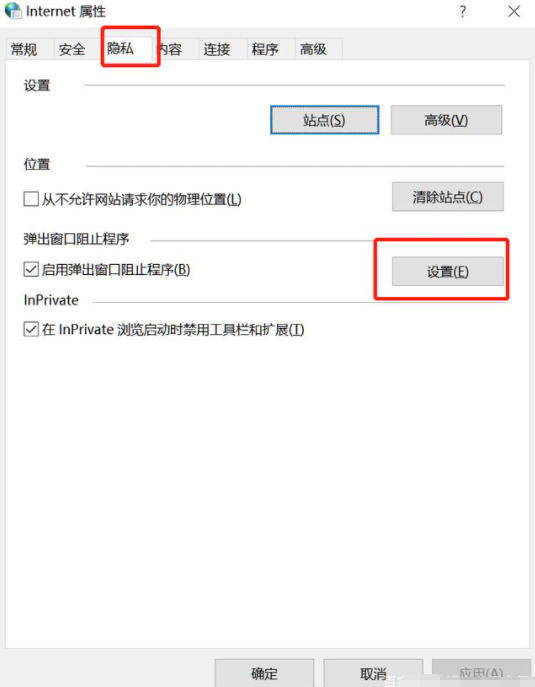
2. 필요에 따라 차단 수준을 선택하고 저장하세요.
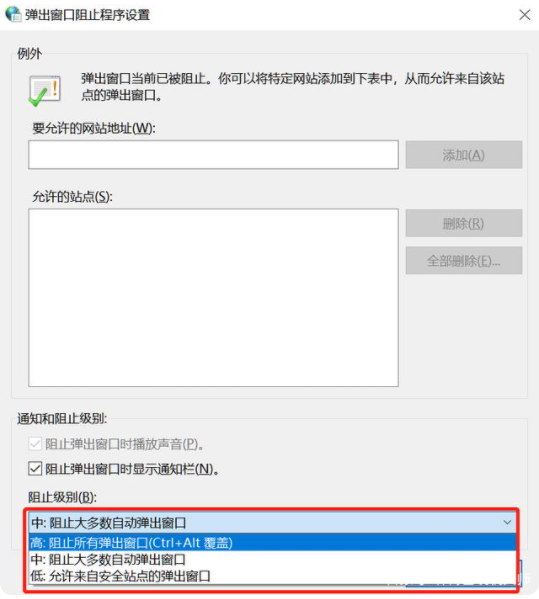
방법 4: 잠금 화면 광고 비활성화
이것은 Microsoft가 win10에서 설정한 광고입니다. 일반적인 팝업만큼 짜증나는 것은 아니지만 일부 친구들은 이를 별로 좋아하지 않습니다.
설정 인터페이스를 직접 열고 개인화된 잠금 화면에서 "잠금 화면에서 Windows 및 Cortana의 유용한 정보, 팁 등 가져오기" 버튼을 끄면 잠금 화면 광고를 성공적으로 끌 수 있습니다.
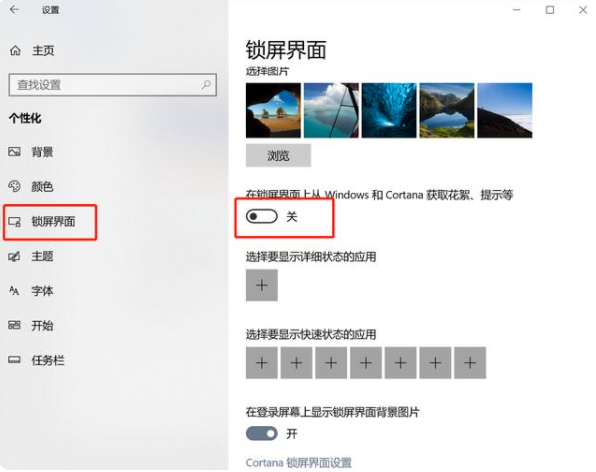
방법 5: 작업 표시줄 광고 끄기
1. 일부 친구는 작업 표시줄에서 win10이 사용자에게 푸시한 일부 "광고"를 볼 수 있습니다. 인터페이스에서 알림 및 작업의 "Windows 사용 시 팁, 요령 및 제안 보기" 설정을 취소하세요.
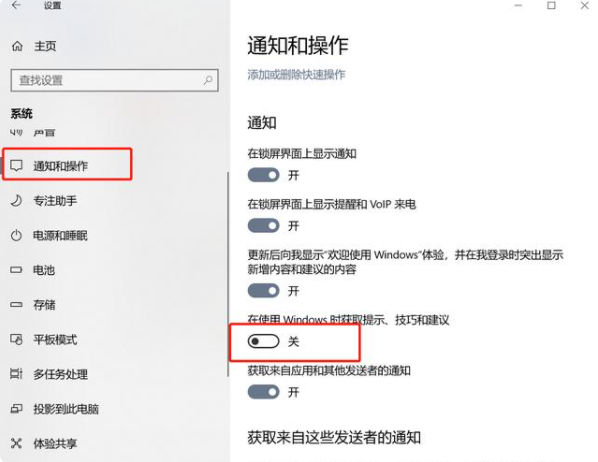
2. 물론 Windows 10의 알림 센터에도 광고가 표시됩니다. 시스템을 업그레이드한 후와 마찬가지로 Cortana 등을 구성하지 않은 경우 시스템에 이러한 "제안" 팝업이 표시됩니다. 물론 알림 및 작업 인터페이스에서 "업데이트 후 Windows 환경에 오신 것을 환영합니다. 로그인할 때 새 콘텐츠 및 제안 콘텐츠 강조 표시" 사용을 취소할 수 있습니다.
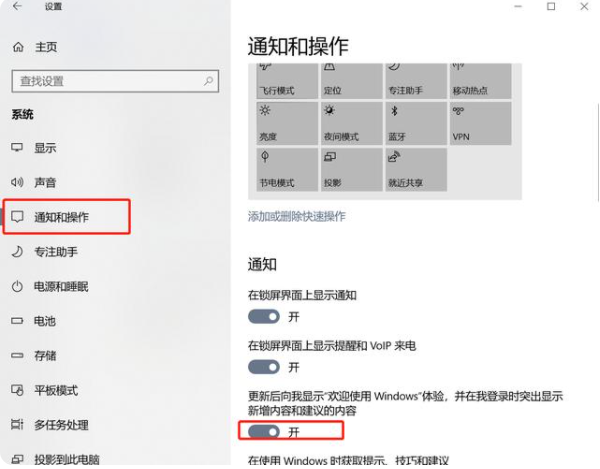
3. 그리고 일부 친구는 win10의 동적 타일에서 일부 광고를 볼 수 있습니다. 이 상황은 비교적 간단합니다. 타일을 마우스 오른쪽 버튼으로 클릭하고 "시작 메뉴에서 고정 해제"를 선택하기만 하면 됩니다. "설정" 아래의 "개인 설정" 인터페이스에서 "시작"을 선택하고 "가끔 '시작' 메뉴에 제안 표시"를 비활성화하면 됩니다. .
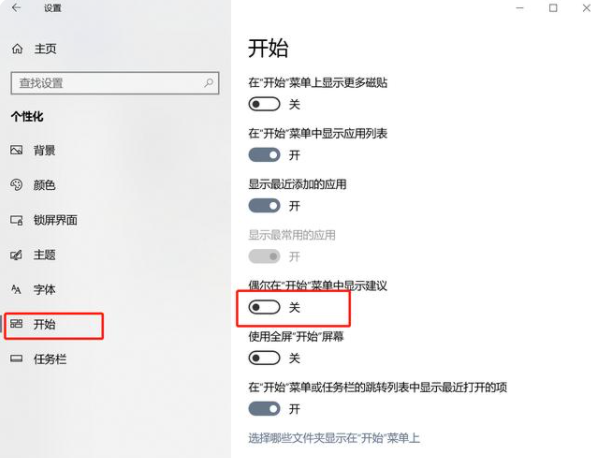
위는 win10에서 광고 팝업을 제거하는 방법에 대한 요약입니다. 필요한 친구는 튜토리얼을 참조하여 작동할 수 있습니다.
위 내용은 Windows 10에서 광고 팝업을 제거하는 효과적인 방법 요약의 상세 내용입니다. 자세한 내용은 PHP 중국어 웹사이트의 기타 관련 기사를 참조하세요!